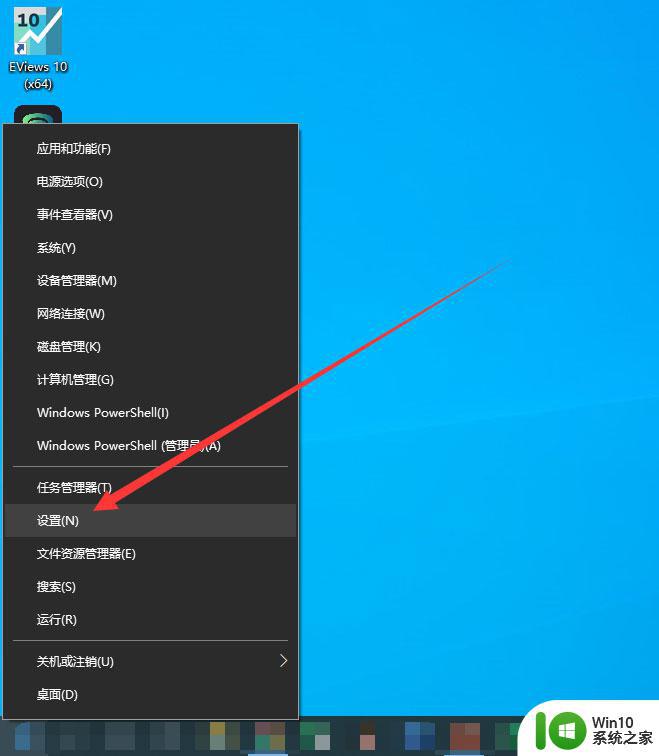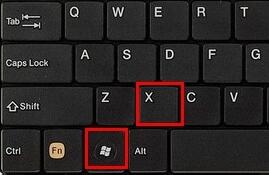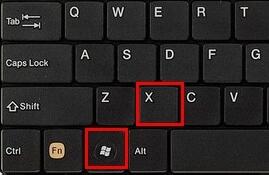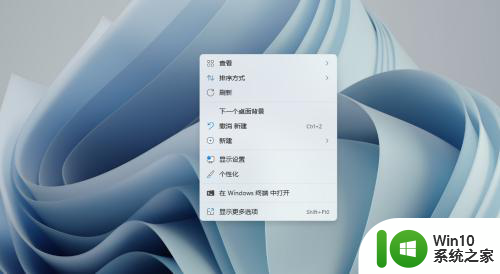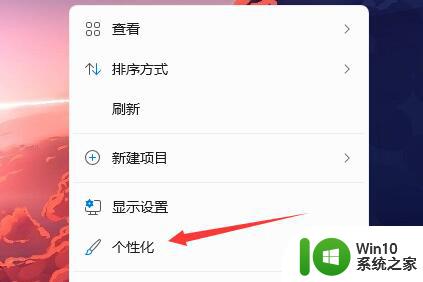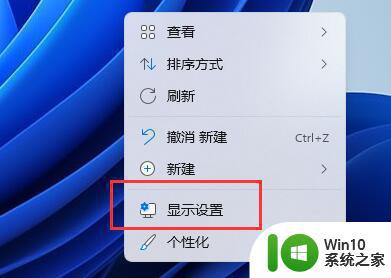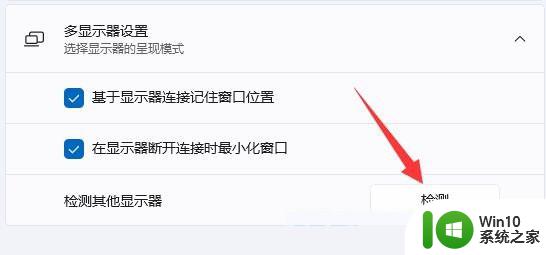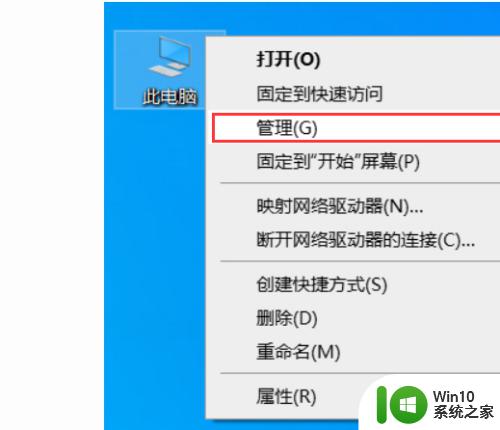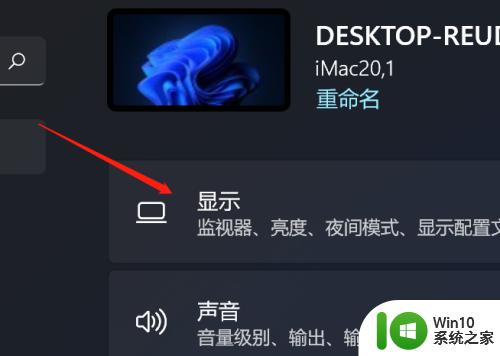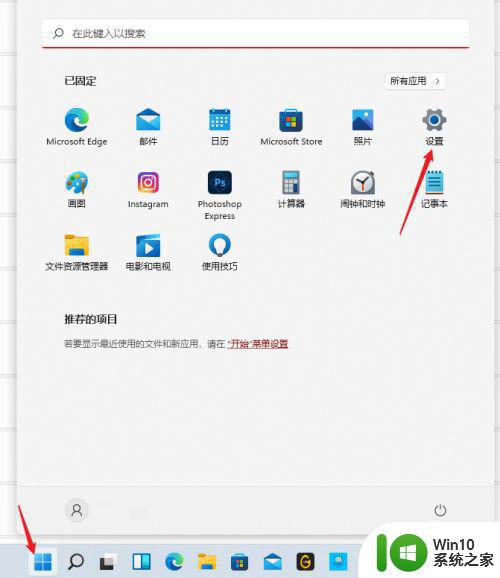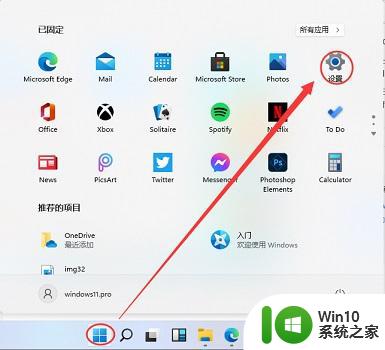win11检测不到第二块显示器怎么解决 Win11双显示器不显示怎么办
Win11系统是微软最新推出的操作系统,拥有更加优秀的性能和用户体验,一些用户在使用Win11系统时遇到了双显示器不显示的问题,特别是检测不到第二块显示器的情况。这种情况可能会影响用户的工作和娱乐体验,让人感到困扰。针对这个问题,我们可以通过一些方法来解决,让双显示器正常显示,提升工作效率和使用体验。接下来我们将介绍一些解决Win11双显示器不显示的方法,帮助用户顺利解决这一问题。
解决方法:
方法一:
1、首先按下键盘的“win+x”组合键,然后在菜单中选择“设备管理器”启动。
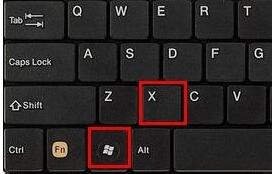
2、打开设备管理器后,找到“显示适配器”
3、查看你的显示适配器图标上是否有箭头等图标类型。
4、如果有的话就右键选中它,然后点击“更新驱动程序”就可以了。
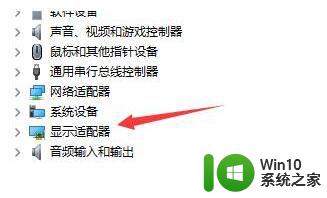
方法二:更换数据线
1、我们外接显示器时没有信号,屏幕黑屏也有可能是因为数据线的问题,我们可以将VGA数据线换乘HDMI数据线尝试一下,而且VGA只能传输图像,HDMI能够传输图像和音频,所以大家有条件的话可以更换一下数据线来尝试是否可以解决这个问题。

以上就是win11检测不到第二块显示器怎么解决的全部内容,还有不清楚的用户就可以参考一下小编的步骤进行操作,希望能够对大家有所帮助。